Vue+Openlayer中使用select选择要素的实现代码
效果图:

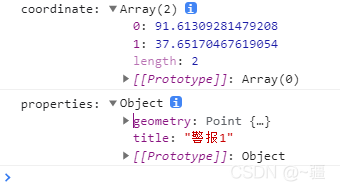
实现代码:
<template>
<div id="map" ref="map" style="width: 100vw; height: 100vh"></div>
</template>
<script>
import "ol/ol.css";
import { Map, View } from "ol";
import { OSM, Vector as VectorSource } from "ol/source";
import { Vector as VectorLayer, Tile as TileLayer } from "ol/layer";
import GeoJSON from "ol/format/GeoJSON";
import Select from "ol/interaction/Select";
import { altKeyOnly, click, pointerMove } from "ol/events/condition";
export default {
name: "gif",
data() {
return {
map: {},
layer: {},
geojsonData: {
type: "FeatureCollection",
features: [
{
type: "Feature",
properties: {
title: "警报1",
},
geometry: {
type: "Point",
coordinates: [91.48879670091165, 37.83814884701121],
},
},
{
type: "Feature",
properties: {
title: "警报2",
},
geometry: {
type: "Point",
coordinates: [99.19515576149941, 26.713646654711134],
},
},
{
type: "Feature",
properties: {
title: "警报3",
},
geometry: {
type: "Point",
coordinates: [123.74363825288785, 44.363694825734726],
},
},
],
},
select: {},
};
},
mounted() {
this.initMap();
},
methods: {
// 初始化地图
initMap() {
this.layer = new VectorLayer({
source: new VectorSource({
features: new GeoJSON().readFeatures(this.geojsonData),
}),
});
this.map = new Map({
target: "map",
layers: [
new TileLayer({
source: new OSM(),
}),
this.layer,
],
view: new View({
projection: "EPSG:4326",
center: [104.912777, 34.730746],
zoom: 4.5,
}),
});
this.select = new Select({
condition: click, //单击选择
});
this.map.addInteraction(this.select);
this.select.on("select", (e) => {
let coordinate = e.mapBrowserEvent.coordinate; //获取选择的坐标
let properties = e.selected[0].getProperties(); //获取当前要素的所有属性
});
// 设置鼠标划过矢量要素的样式
this.map.on("pointermove", (e) => {
const isHover = this.map.hasFeatureAtPixel(e.pixel);
this.map.getTargetElement().style.cursor = isHover ? "pointer" : "";
});
},
},
};
</script>
到此这篇关于Vue+Openlayer中使用select选择要素的实现代码的文章就介绍到这了,更多相关Vue Openlayer选择要素内容请搜索我们以前的文章或继续浏览下面的相关文章希望大家以后多多支持我们!
赞 (0)

